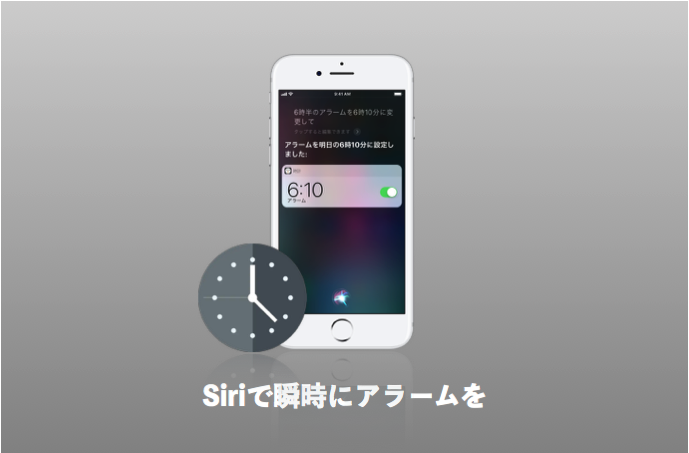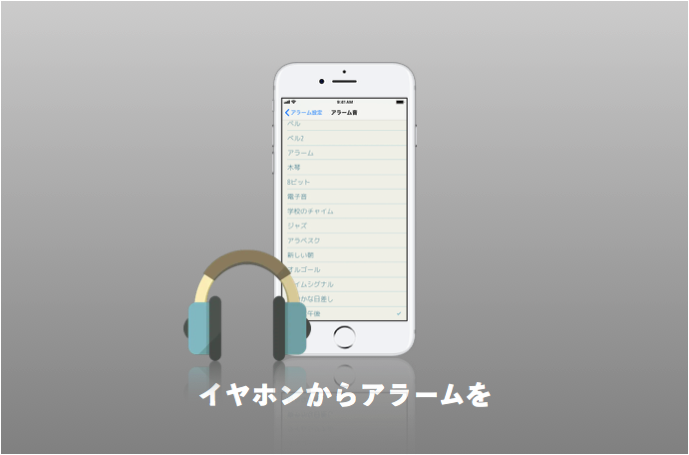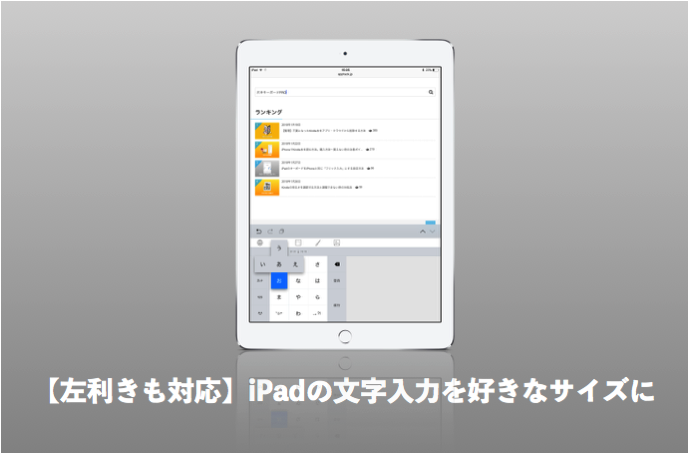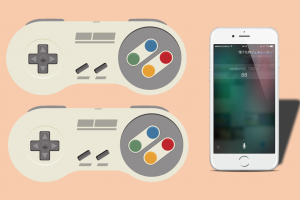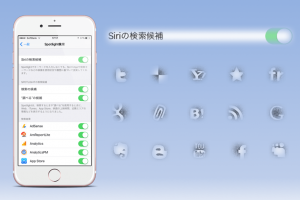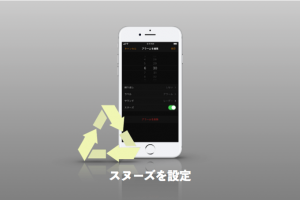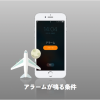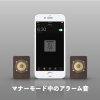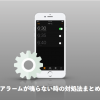iPhoneのアラーム機能を使う人はとても多いですが、いちいちアプリを開くのが面倒臭い・・なんて感じたことはないでしょうか?
時計アプリを開いて時間を細かく設定して…なんて作業は寝る前だったら特に避けたいもの。
Siriを使えば物凄い楽に目覚まし用アラームやタイマーをセットできます。注意点を交えながら、さっそく設定方法をご紹介!
シンプルにアラームをセットする
シンプルに「〜に起こして」「アラームを設定して」とお願いすると、現時刻から最も近い時間にアラームが設定されます。
- ホームボタンの長押し、もしくは「Hey Siri!」と声をかけてSiriを起動する。
- 「5時半に起こして」「〜時にアラームを設定して」とお願いする。
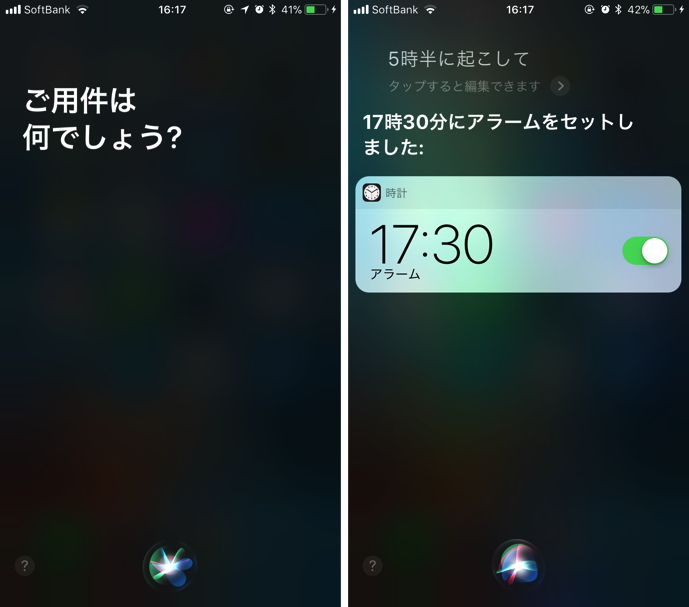 ただし、この方法だと夕方の16時に「5時半に起こして」というと夕方の17時半に設定されるので要注意。
ただし、この方法だと夕方の16時に「5時半に起こして」というと夕方の17時半に設定されるので要注意。
明日のアラームをセットする
明日の朝に起こして欲しい時は、「明日の〜」とつけるだけでOK。例えば「明日の6時半に起こして」とお願いすると、下のように設定できたりします。 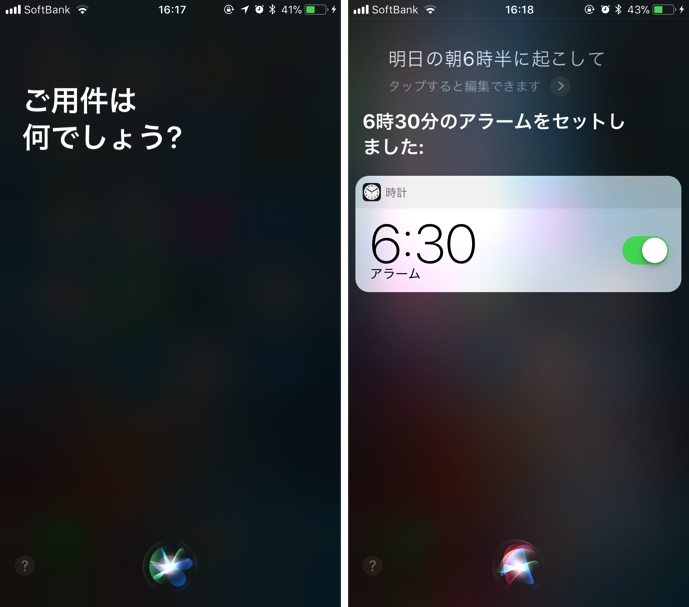
設定したアラームを変更する
アラームの時間を変えるには、下のように「〜時のアラームを〜時○○分に変更して」とお願いすればOK。ただし、毎日の目覚まし用など同じ時間に設定されたアラームが2つ以上ある場合、Siriからの確認が入ります。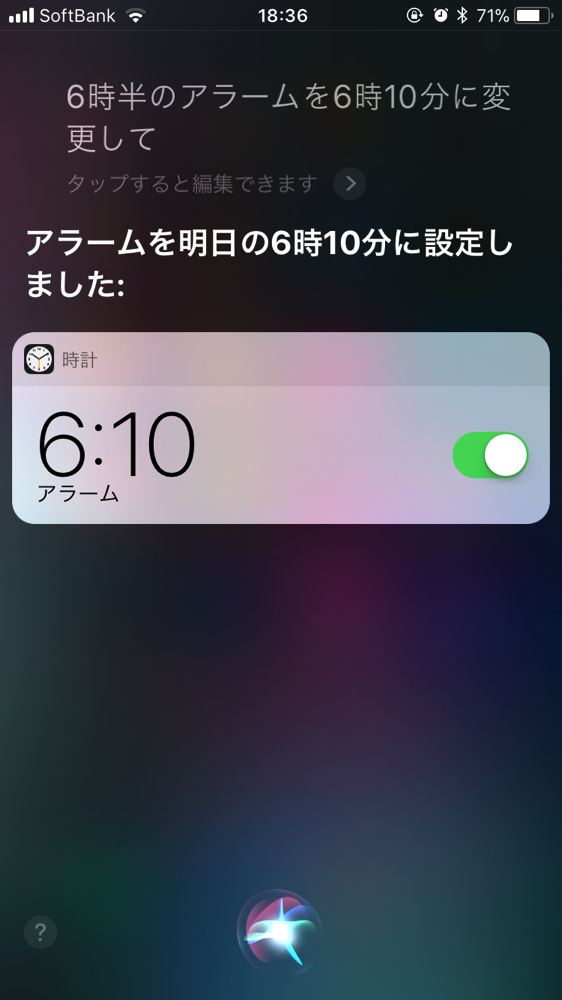
アラームを削除する
Siriで設定したアラームは、同じくSiriで簡単に消せます。時間指定の場合は下の様に「4時半のアラームを削除して」などと言えばOK。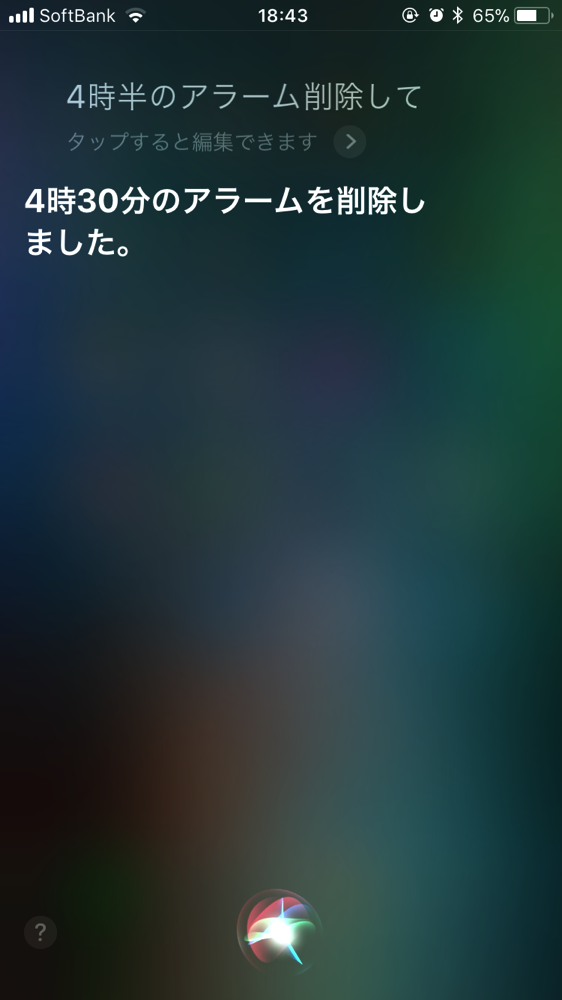 全てのアラームを一括削除するには、「アラームを全部消して」の後に「はい」と答えれば消すことができます。
全てのアラームを一括削除するには、「アラームを全部消して」の後に「はい」と答えれば消すことができます。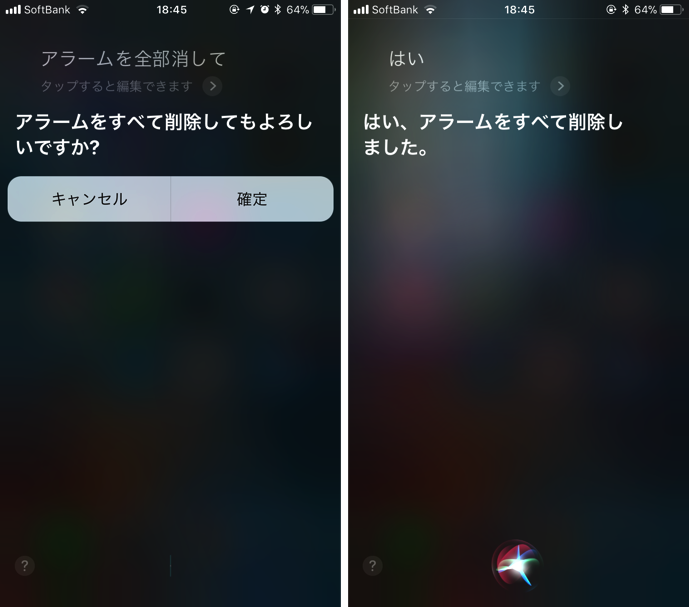
タイマーをセットする
カップラーメンの待ち時間や料理、昼寝の短い時間などに活用したいのがタイマー。10〜15分後に知らせて欲しい場合は、タイマーをセットするのがおすすめ。「〜分タイマーをセットする」とお願いすると、すぐに始まります。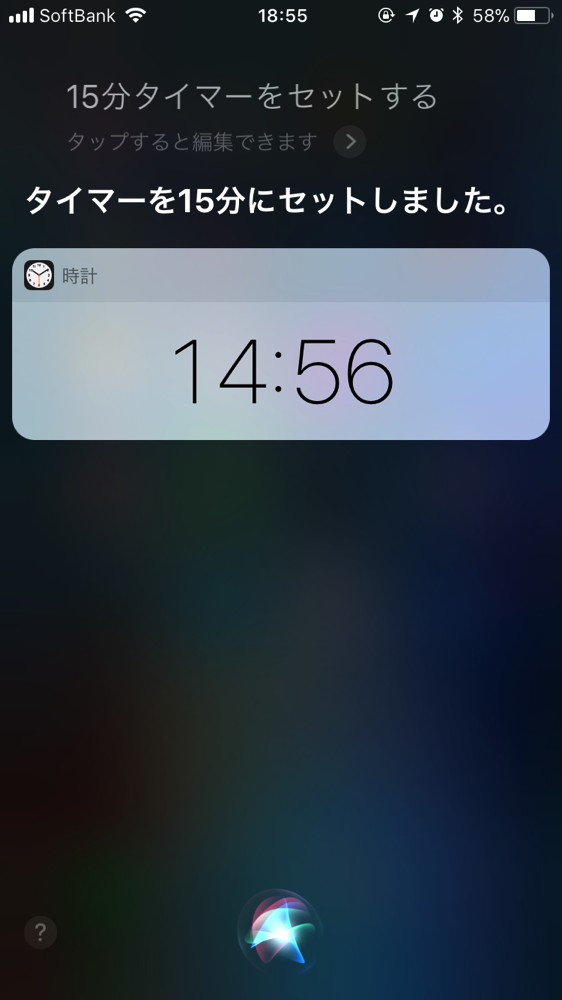 ちなみにアラーム音はiPhoneの初期設定のまま。変えたい時は、時計アプリから直接サウンドを選びましょう。
ちなみにアラーム音はiPhoneの初期設定のまま。変えたい時は、時計アプリから直接サウンドを選びましょう。